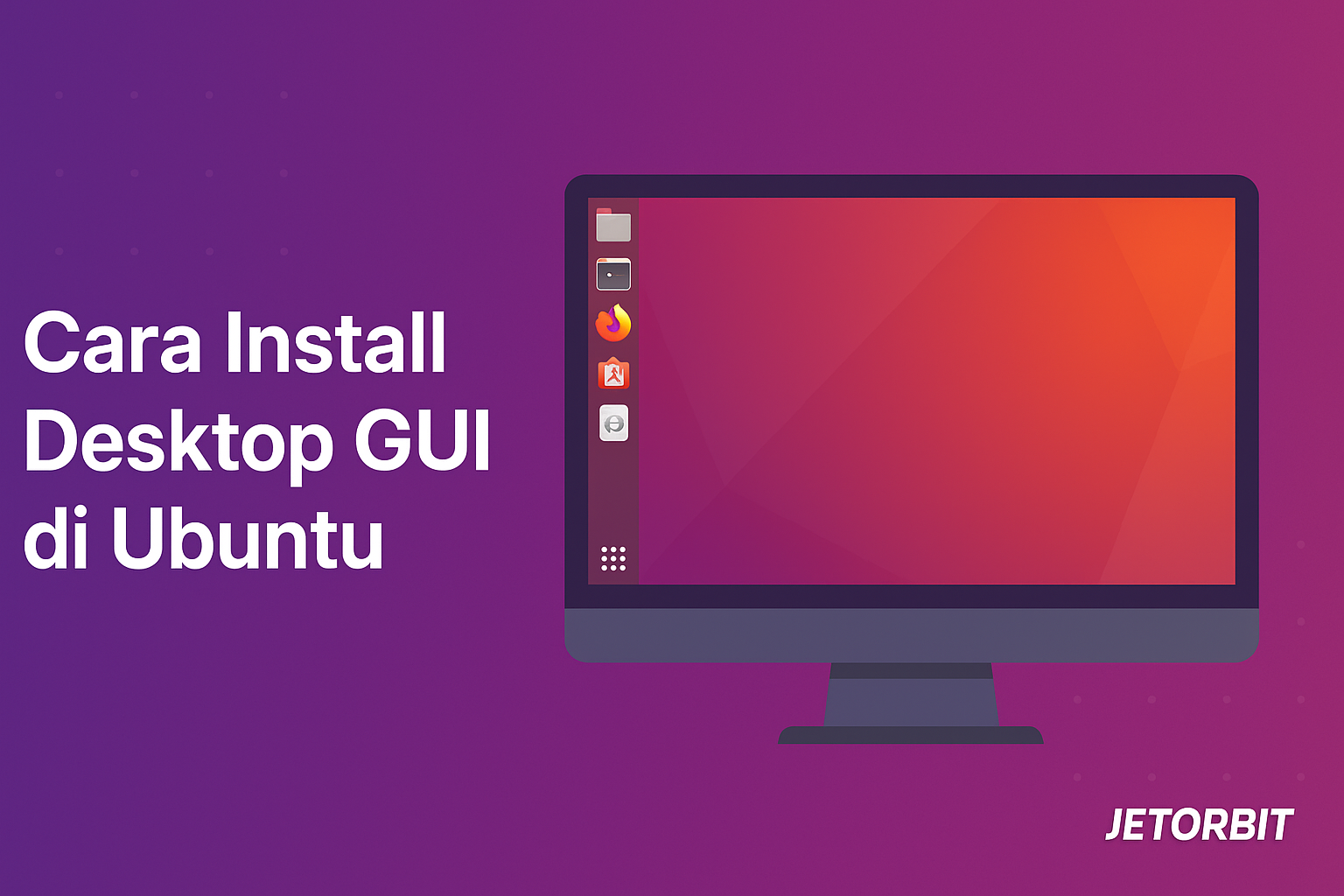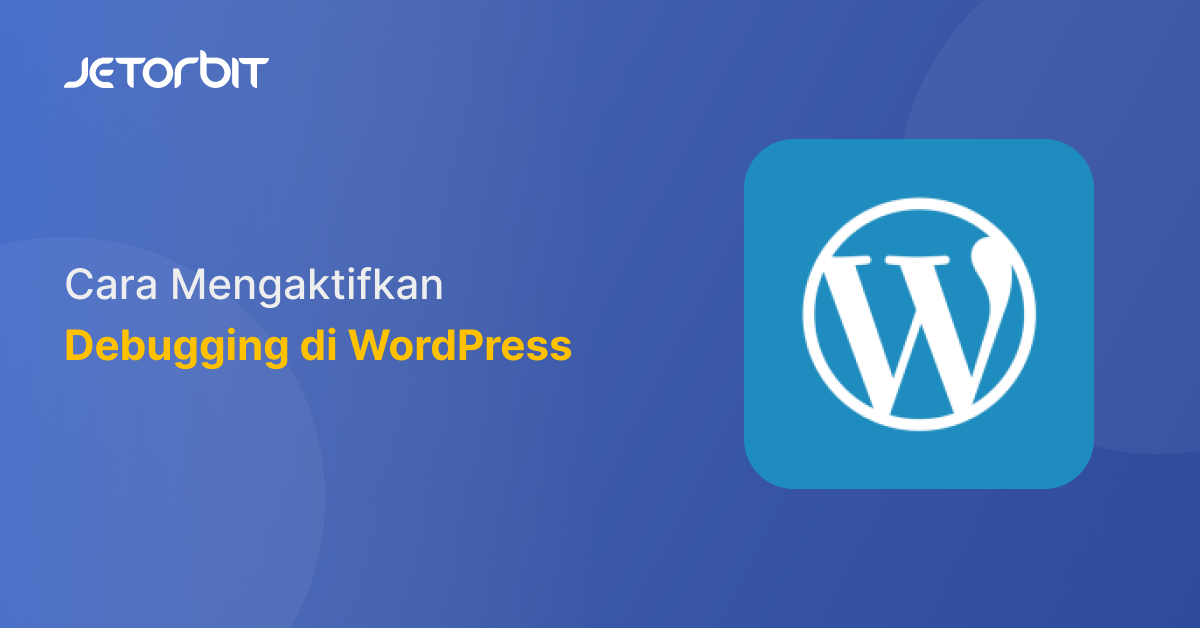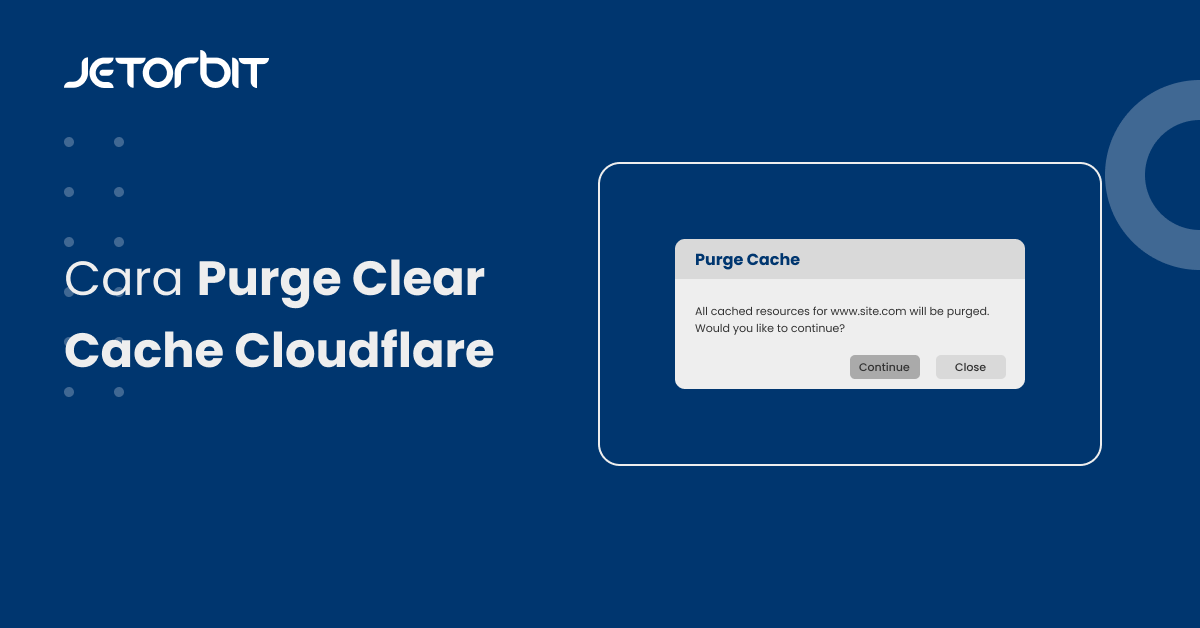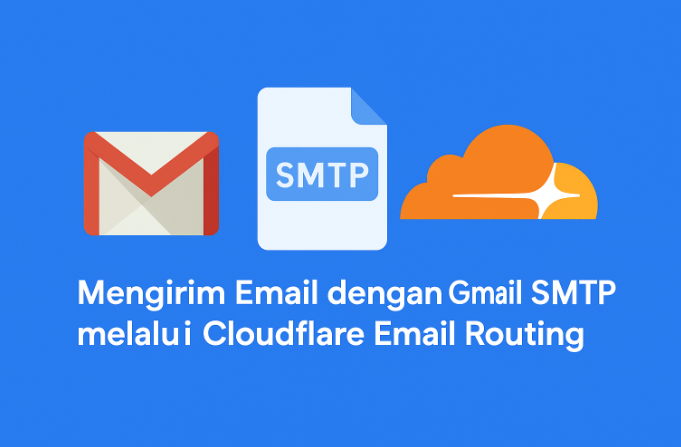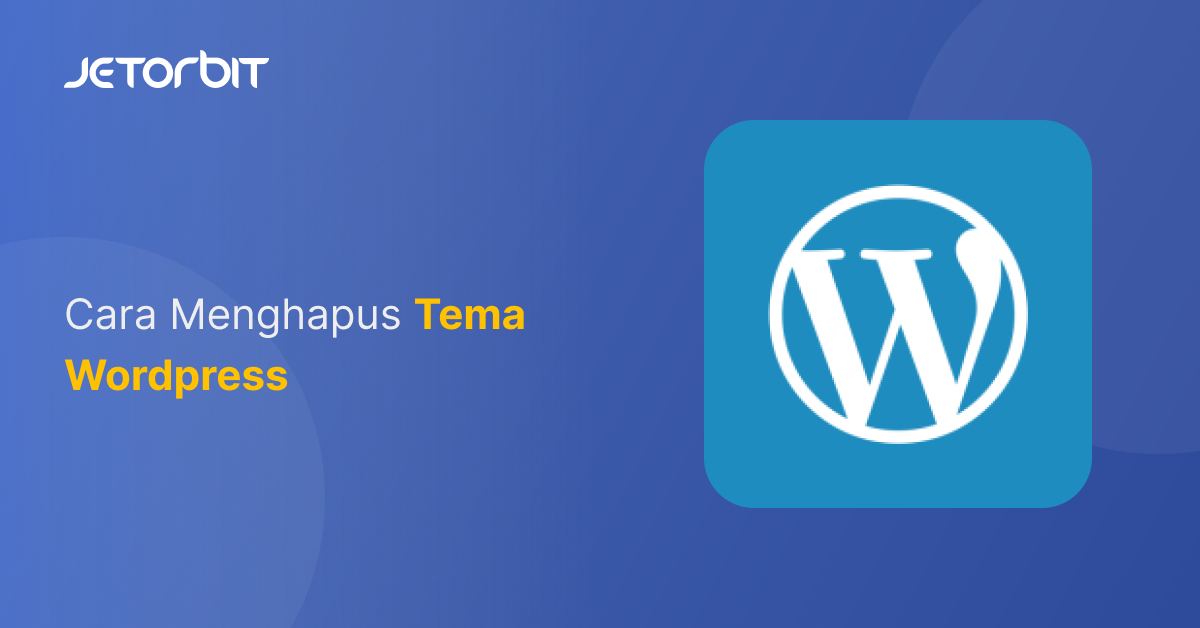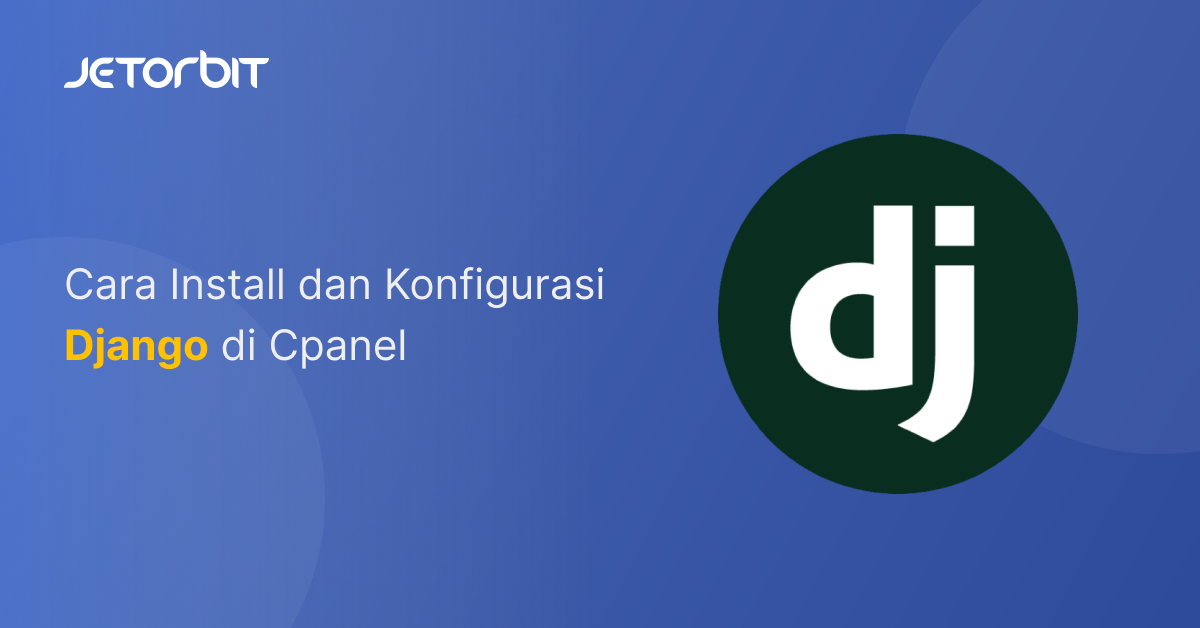Daftar Isi Artikel
ToggleUbuntu merupakan salah satu distribusi Linux yang sangat populer karena stabilitas, keamanan, dan kemudahan penggunaannya. Dalam kondisi default, terutama pada versi server, Ubuntu hanya menyediakan interface berbasis terminal (CLI). Bagi sebagian pengguna, tampilan interface grafis atau GUI (Graphical User Interface) sangat membantu dalam navigasi dan penggunaan sistem.
panduan ini akan membahas langkah-langkah lengkap cara menginstal desktop GUI di Ubuntu, baik untuk keperluan penggunaan pribadi, server, maupun pembelajaran.
Mengapa Menggunakan GUI di Ubuntu?
Sistem operasi dengan interface CLI memang efisien untuk penggunaan teknis dan scripting, namun GUI memberikan kemudahan bagi pengguna yang lebih terbiasa dengan sistem berbasis klik. Beberapa alasan umum untuk menginstal GUI di Ubuntu antara lain:
- Mempermudah pengguna baru Linux
- Menyediakan pengalaman desktop lengkap
- Mendukung penggunaan aplikasi grafis
- Meningkatkan produktivitas dalam aktivitas non-teknis
Persiapan Sebelum Instalasi GUI
Sebelum memulai instalasi, pastikan sistem Ubuntu sudah diperbarui dan memiliki koneksi internet yang stabil. Gunakan perintah berikut untuk memperbarui sistem:
sudo apt update && sudo apt upgrade -y
Jika menggunakan Ubuntu Server, disarankan untuk melakukan instalasi GUI pada server uji coba terlebih dahulu agar tidak mengganggu kinerja sistem produksi.
Pilihan Desktop Environment (DE)
Beberapa pilihan Desktop Environment (DE) populer untuk Ubuntu meliputi:
- GNOME – interface default Ubuntu Desktop
- XFCE – Ringan dan cepat, cocok untuk sistem dengan spesifikasi rendah
- KDE Plasma – Modern dan kaya fitur
- LXDE – Sangat ringan dan cocok untuk komputer lama
- MATE – Klasik dan stabil
Pemilihan DE tergantung pada kebutuhan dan preferensi pengguna.
Cara Install GNOME Desktop di Ubuntu
GNOME adalah desktop environment default untuk Ubuntu. Untuk menginstalnya, gunakan perintah berikut:
sudo apt install ubuntu-desktop -y
Setelah proses instalasi selesai, reboot sistem:
sudo reboot
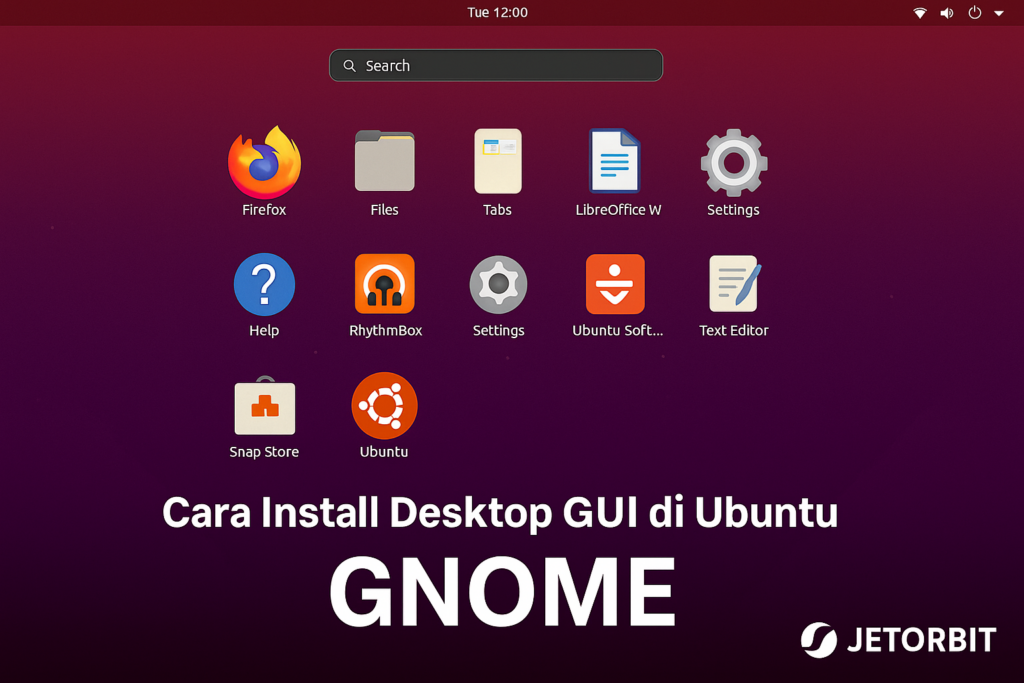
Cara Install XFCE Desktop (Xubuntu)
XFCE adalah pilihan tepat bagi yang menginginkan desktop ringan dan cepat:
sudo apt install xubuntu-desktop -y
Setelah instalasi:
sudo reboot
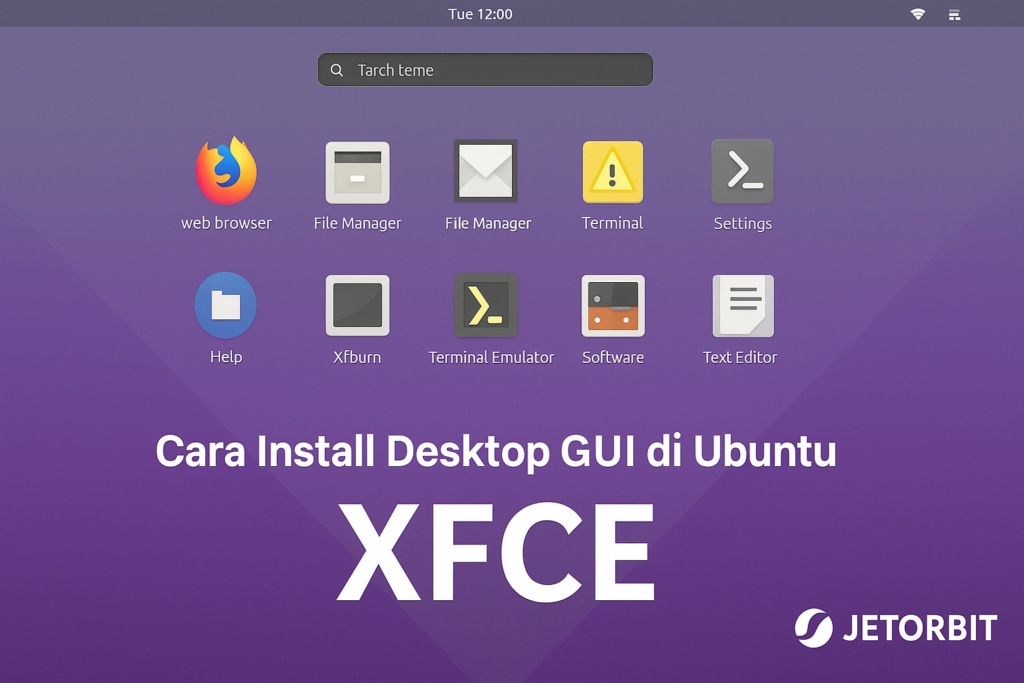
Cara Install KDE Plasma (Kubuntu)
Untuk tampilan modern dan kaya fitur:
sudo apt install kubuntu-desktop -y
Reboot sistem setelah proses instalasi:
sudo reboot

Cara Install LXDE (Lubuntu)
LXDE sangat cocok untuk perangkat dengan spesifikasi rendah:
sudo apt install lubuntu-desktop -y
Setelah instalasi:
sudo reboot
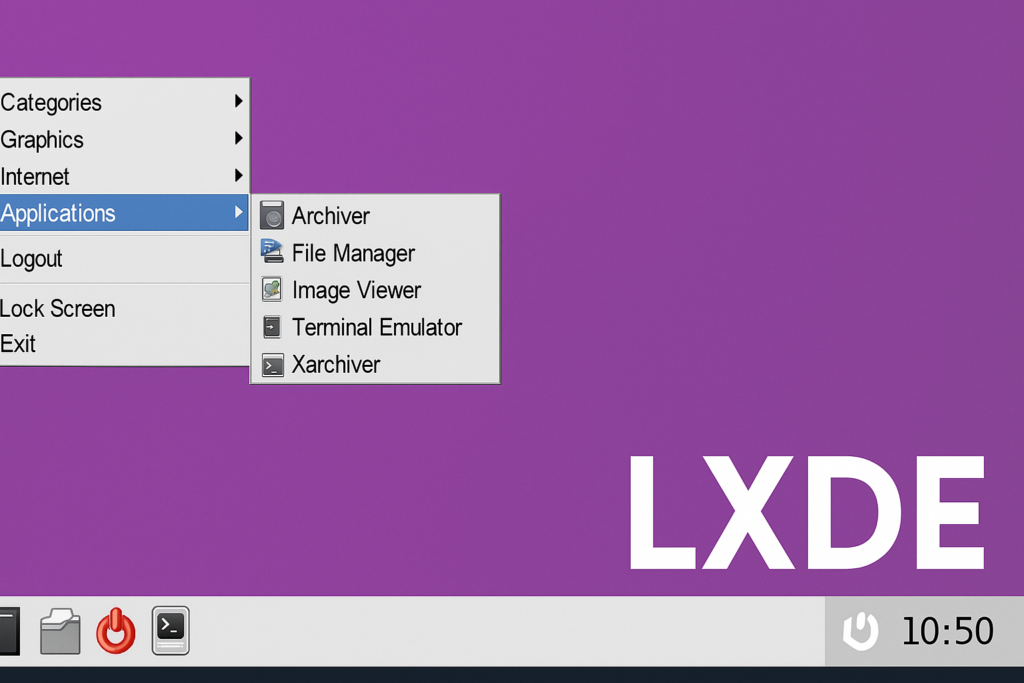
Cara Install MATE Desktop
MATE merupakan pilihan stabil dan ringan:
sudo apt install ubuntu-mate-desktop -y
Kemudian reboot:
sudo reboot
Memilih Desktop Environment Saat Login
Setelah sistem di-reboot, akan muncul layar login. Klik ikon berbentuk roda gigi atau opsi “Session” di pojok layar dan pilih desktop environment yang baru saja diinstal sebelum login ke dalam sistem.
Menghapus Desktop Environment
Jika ingin menghapus GUI, dapat dilakukan dengan perintah berikut (contoh untuk GNOME):
sudo apt remove ubuntu-desktop -y
sudo apt autoremove -y
Langkah ini akan menghapus GUI beserta paket-paket pendukungnya.
Tips Keamanan Setelah Instalasi GUI
Menginstal GUI berarti membuka lebih banyak port dan kemungkinan kerentanan. Pastikan firewall aktif dan lakukan pembaruan sistem secara berkala.
Untuk panduan pengamanan server, silakan lihat artikel Keamanan Website: Tindakan Pencegahan.
Kesimpulan
Menginstal desktop GUI di Ubuntu sangat membantu dalam meningkatkan kenyamanan penggunaan, terutama bagi pengguna yang tidak terbiasa dengan terminal. Dengan berbagai pilihan desktop environment, sistem dapat disesuaikan dengan kebutuhan spesifik, baik dari segi performa maupun interface.
Bermanfaatkah Artikel Ini?
Klik bintang 5 untuk rating!
Rata rata rating 0 / 5. Jumlah rate 0
No votes so far! Be the first to rate this post.
We are sorry that this post was not useful for you!
Let us improve this post!
Tell us how we can improve this post?